Heutzutage gibt es viele Leute, die Videos streamen und auf jeder Social-Media-Plattform teilen möchten. Wenn Sie ein Streamer sind, der ein bestimmtes Video mag und es für Erinnerungszwecke speichern möchte, dann lernen Sie besser, wie Sie unter Windows/Mac FLV in MOV umwandeln können.
Glücklicherweise haben Sie den richtigen Leitfaden gefunden, mit dem Sie lernen können, wie Sie auf Windows/Mac-Computern oder online mit nur wenigen Klicks FLV in MOV umwandeln können. In diesem Artikel stellen wir Ihnen die einfachste Methode vor, um die FLV-Dateien erfolgreich und vollständig zu konvertieren. Wir haben auch eine einfache Liste der besten Alternativen erstellt, die Sie jederzeit und überall verwenden können.
Inhalte: Teil 1. Einfaches Konvertieren von FLV in MOV online (kostenlose Möglichkeiten)Teil 2. Konvertieren Sie FLV in MOV auf Mac/Windows ohne QualitätsverlustTeil 4. Fazit
Teil 1. Einfaches Konvertieren von FLV in MOV online (kostenlose Möglichkeiten)
Bevor wir Ihnen den besten Teil erzählen, möchten wir Ihnen zunächst die alternativen Möglichkeiten vorstellen, mit denen Sie FLV in MOV umwandeln können.
Wenn Sie unbedingt FLV-Dateien konvertieren möchten, können Sie das Internet nutzen und nach einem zuverlässigen Online-Konverter suchen. Wir möchten Sie jedoch daran erinnern, dass die von Ihnen verwendeten Online-Konverter Ihnen keine qualitativ hochwertigen Videos liefern. Je höher die Qualität des Videos ist, desto besser wird normalerweise Ihr Erlebnis sein.
Und da wir wissen, dass es heute zu viele Online-Konverter gibt, haben wir dafür gesorgt, die besten und nur die zuverlässigsten Websites oder Online-Konverter aufzuschreiben, die wir finden können. Diese Online-Konverter funktionieren nachweislich gut und sind für alle Benutzer auf der ganzen Welt sicher zu verwenden.
Also unten ist die Liste der besten Online-Konverter, mit denen können Sie FLV in MOV umwandeln.
iMyMac Online Converter - iMyMac Online Converter kann Ihnen helfen, FLV in MOV und andere Formate zu konvertieren, und es kann Ihnen Ergebnisse mit guter Qualität liefern. Es hat ähnliche Funktionen wie seine Offline-Software. Es garantiert Ihre Privatsphäre und hat auch eine benutzerfreundliche Seite.
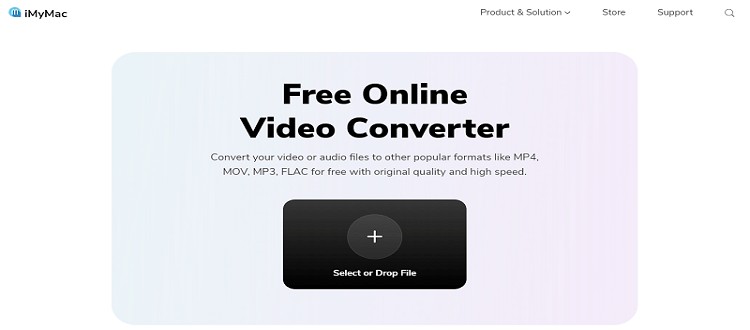
- Zamzar Online Converter – Zamzar.com ist auch ein großartiger Online-FLV-zu-MOV-Konverter, der Ihnen helfen kann, Dateien einfach und schnell zu konvertieren, solange Sie eine starke und stabile Internetverbindung haben. Auf dieser Website sind noch nie Probleme aufgetreten, sodass sie für alle Arten von Computern oder Laptops sicher verwendet werden kann.
-
Cloudconvert Online Converter – Cloudconvert.com hat eine einfache und benutzerfreundliche Website, mit der Sie Dateien nacheinander konvertieren können, je nachdem, wie schnell und reibungslos ihre Konvertierungsgeschwindigkeit ist. Diese Website wird dringend für Benutzer empfohlen, die eine effektive und kostenlose Website zum Konvertieren von FLV in MOV verwenden möchten.
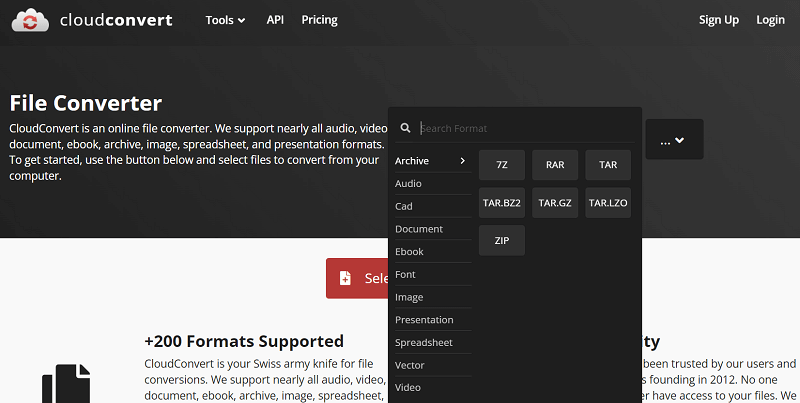
- Freeconvert Online Converter – Freeconvert.com ist ein Online-Konverter, mit dem Sie Ihre Dateien kostenlos und reibungslos herunterladen und konvertieren können. Dieses Tool unterstützt mehr als 1500 verschiedene Dateikonvertierungen und alle gängigen Browser werden sogar unterstützt.
Sicher, Online-Konverter sind eine großartige Möglichkeit, FLV in MOV oder andere Formate und Dateien zu konvertieren. Wir empfehlen jedoch immer noch, Offline-Software zu verwenden, um die ursprüngliche Qualität Ihrer Videos oder Medien beizubehalten. Wenn Sie erfahren möchten, über welche Software wir sprechen, gehen Sie zum nächsten Abschnitt weiter unten.
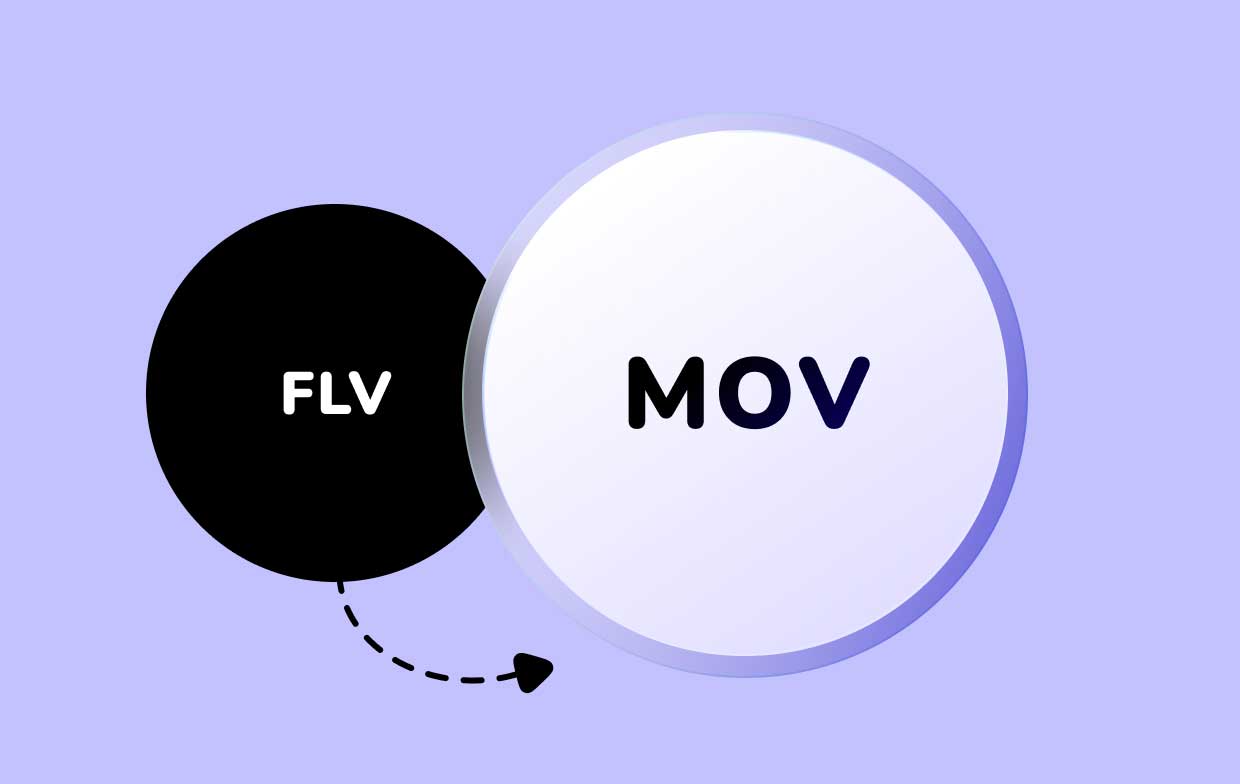
Teil 2. Konvertieren Sie FLV in MOV auf Mac/Windows ohne Qualitätsverlust
Wie wir oben erwähnt haben, gibt es nichts Besseres, als vertrauenswürdige und zuverlässige Offline-Software zu verwenden. Dann lassen Sie uns Ihnen das beste Konvertierungstool vorstellen, nämlich iMyMac Video Converter!
iMyMac Video Converter wird als das beste Konvertierungstool angesehen, da es viele Funktionen hat, die viele Benutzer sicherlich schätzen und gerne verwenden würden. Es hilft Ihnen leicht, FLV in MOV oder ein anderer Video-/Audioformate wie MP4, MP3, GIF, MOV usw. zu konvertieren.
Sie haben sogar eine Funktion, mit der Sie automatisch auf eine bestimmte Social-Media-Plattform oder App klicken und Ihre Dateien in ein von diesen Apps akzeptiertes Format konvertieren können. Es hat ein Mac-Version und eine Windows-Version um Ihre Bedürfnisse zu erfüllen.
Darüber hinaus kann iMyMac Video Converter Ihnen auch helfen, Ihre Videos zu bearbeiten. Sie können auch Effekte hinzufügen, um sie schöner zu machen und genau so auszusehen, wie Sie sie mögen.
Und schließlich kann es Ihnen helfen, diese Videos von Ihnen in ihrer App zu streamen, auch wenn Sie offline sind. So leistungsfähig und hilfreich ist dieser Konverter.
Wenn Sie also lernen möchten, wie Sie mit iMyMac Video Converter FLV in MOV umwandeln können, lesen Sie die folgenden Schritte:
- Öffnen Sie iMyMac Video Converter und melden Sie sich mit Ihrer E-Mail-Adresse und Ihrem Lizenzcode an
- Ziehen Sie die Dateien per Drag-and-Drop in die Software und wählen Sie ein Ausgabeformat, indem Sie auf „Convert Format“ tippen
- Jetzt können Sie die Einstellungen Ihres Videos anpassen, indem Sie auf die „Create“ Taste klicken. Um die Einstellungen zu speichern, klicken Sie auf „Save“
- Starten Sie den Konvertierungsprozess, indem Sie auf die „Export“ Taste klicken.
- Und für diejenigen, die ihre Videos sofort nach Abschluss der Konvertierung ansehen möchten, können Sie einfachauf „Recent Projects“ tippen. Und klicken Sie auf „Open Folder“ unter dem „Converted Files“ Abschnitt
Mit dem iMyMac Video Converter gibt es keine Medien, die Sie nicht konvertieren können. Dieses Konvertierungstool ist hier, um Sie bei der Konvertierung aller gewünschten Medien zu unterstützen und zu unterstützen: Konvertieren Sie FLV in MOV und andere Formate oder konvertieren Sie andere Mediendateien ins MOV-Format.

Teil 3. Wie kann ich mit VLC FLV in MOV umwandeln?
Wussten Sie, dass Sie FLV auch mit der Standardanwendung auf Ihrem System, z. B. VLC Media Player, in MOV konvertieren können? Ja! Mit VLC Media Player können Sie FLV in MOV umwandeln. Wenn Sie daran interessiert sind, folgen Sie den Schritten, die wir unten aufgeführt haben:
- Führen Sie den VLC Media Player auf Ihrem Mac oder Windows-Computer aus
- In den Menü, klicken Medien Tippen Sie dann auf Konvertieren / Speichern
- Tippen Sie auf die Öffnen Sie die Medien Abschnitt und klicken Sie auf Verwenden Sie , um Ihre FLV-Datei auszuwählen
- Klicken Sie nun auf Konvertieren / Speichern noch einmal
- Wählen Sie die Größe und andere Einstellungen für Ihre Datei
- Unter dem Profil Abschnitt wählen Sie MOV
- Und tippen Sie einfach auf die Start Schaltfläche, um es konvertieren zu lassen
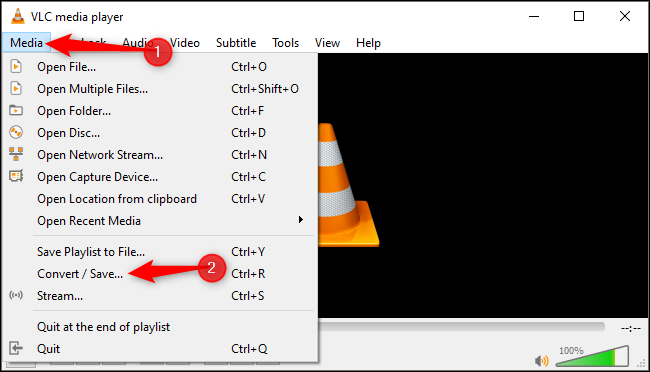
Teil 4. Fazit
Glauben Sie nicht, dass Sie einfach FLV in MOV umwandeln können, wenn Sie die richtige Anleitung haben? Gut, dass wir hier sind, um Ihnen zu helfen, es zu lernen. Und natürlich wird nicht alles ohne die Hilfe des besten Konvertierungstools wie iMyMac Video Converter möglich sein.
Wenn Sie also vorhaben, in Zukunft mehr Medien zu konvertieren, können Sie es jederzeit kostenlos herunterladen und installieren und dieses magische Tool verwenden, um Ihre Dateien auf Mac/Windows zu konvertieren.




